https://lotsofstars.blog.me/221919374955
이번에 시도해볼 것은, 삼성 갤탭 S2 9.7 모델.
스냅드래곤 652가 들어간 VE 에디션이 아니라 엑시노스 5433이 들어간 제품이며
하드웨어적으로는 64비트를 지원하나 내부 소프트웨어 구성이 모두 32비트라 추후 업데이트나, 앱 실행에 있어 장기적으로 불이익을 받을 수도 있다.
그러나, 순식간에 64비트로 전환했다고 자타공인 할 수 있는 애플도 32비트를 걷어내는데 수 년이 걸렸던 것을 보면
존나게 파편화 되어있는 안드로이드 계열에서 애플처럼 32비트를 걷어내려면 5년은 더 지켜봐야 할 일이 아닐까 하는 생각도 든다.
어차피 레거시 앱도 아직 많은 상황이고, 앞으로도 많을 것이다.
뭐 구글이 어느날 갑자기 뒷통수처럼 큰 스트라이크를 날린다면 순식간에 되겠지만.
참고로 갤탭 S2 자체에 대한 평가를 내리자면 당대의 명기라고 할 수 있다.
S펜도, 포고핀 도킹 키보드도 없어서, 사실 탭S4부터 진짜 명기라고 생각하긴 하지만
당시 뽑아낼 수 있던 최대치가 아닐까 하는 생각.
탭S2 8.0 VE(SM-T713) 모델을 한때 썼던 입장에서 말하자면
화면, 스피커, 배터리, 마감, 디자인 전혀 꿇리는게 없고, 화면만 좀 더 커졌으면 했는데
마침 이렇게 뒤늦게라도 9.7인치 모델을 구하게 되었다.
그리고 현재 커롬을 올려서 사용하고 있는데, 실사용 하는 입장에선 굉장히 만족스럽다.
백그라운드는 이제 여기서 끝내고, 본격적으로 커스텀롬을 올려보자
아, 백그라운드 하나 더.
여지껏 커스텀 롬을 올렸고, 리뷰했던 기기들이
탭S2 8.0 VE (SM-T713), 노트 10.1 2012 (SHW-M480W, GT-N8013) 였던걸로 대강 기억하는데
노트 10.1의 경우 단순히 오딘으로 TWRP를 플래싱 하면 해결이 됐었지만,
이번 탭S2의 경우 오딘으로 플래싱을 해도 녹스만 깨질뿐 먹히지 않는 것이었다.
그래서 개발자 모드에서 OEM 부트로더 언락을 시도하려 했으나 메뉴가 사라져있었다.
이걸 복구하는 방법은 XDA나 해외 커뮤니티에 널려있긴 했는데 난 먹히지 않아서
기존
"다운로드 모드 > 오딘으로 TWRP 플래싱 > 커스텀롬 설치"
였던 진행을
"다운로드 모드 > 오딘으로 Chainfire 자동 루팅 툴 설치 > 부팅 후 TWRP 앱을 설치 > 어플에서 TWRP 이미지를 받아서 어플을 통해 플래싱 > 커스텀롬 설치"
로 진행해보도록 하겠다.
0. 시작하기 전에
* 당연히 작업중에 주의하지 않았다거나, 주의 해도 벽돌이 되었다거나 해서 내가 책임지진 않을 것이다.
* 밧데리는 항상 100% 충전, USB 연결은 안정적이게 컴퓨터 뒤쪽 USB 포트에 연결하도록 하시라.
* 저번 노트 10.1과는 다르게 해외 펌웨어를 입힐 필요가 없으니 조금 더 간결해졌다.
(삼성의 글로벌 모델 네이밍 정책이 한번 바뀐 덕택이다.)
* 스냅드래곤 모델이 아닌, 엑시노스가 탑재된 SM-T815 모델을 기준으로 진행된다.
* 준비물: 전원 공급에 이상 없는 탭S2 9.7 SM-T815 모델 + 기능에 문제 없는 USB케이블 + 2GB 이상의 마이크로SD카드 (있으면 편함)
* 당연히 기존 모든 데이터는 날아가니 감수하고 계시라.
* 그리고 또 당연하게도 워런티가 개박살나니 AS시 불이익을 받을 수 있다.
* 속 편하게 공장초기화 1회 해주고 진행하세요.
0.1. 준비물
* 삼성 오딘(Odin)

필자의 경우 3.13 버전을 사용하고 있습니다.
원래 서비스센터용 프로그램이지만 어찌저찌 유출되어 쓰인다고 합니다.
그만큼 내부를 모두 휘저을 수 있는 프로그램이니, AP 버튼을 눌러 펌웨어를 로드하는 것 외엔 다른 것을 누르거나 옵션을 체크하지 말아주세요.
기기를 다신 못쓸 수도 있습니다.
* SM-T815 전용 자동 루팅 툴인 CF-Auto-Root를 다운받는다.
https://autoroot.chainfire.eu/
필자는 국내 정발된 SM-T815N0 모델이었습니다.
Ctrl + F를 눌러 해당 모델을 검색한 후, 다운로드 받으세요
* 올릴 커스텀 펌웨어 파일
https://drive.google.com/drive/folders/1KkaSNVxEtgEVT5WGSBKUrS5Q456ryAo8
필자는 이 링크에서 최신 버전으로 다운받았습니다.
* 구글 서비스를 대신해줄 Opengapps
알맞는 플랫폼과 안드로이드 버전, 용량을 선택해서 다운받아주세요.
필자의 경우는 ARM, 9.0, nano 구성으로 받았습니다.
ARM64가 아닌 이유는, 앞서 말했다시피 하드웨어는 64비트지만 삼성이 내부 바이너리를 32비트밖에 공개하지 않았기 때문입니다.
한때 리눅스 메인라인 커널에 64비트 작업한다는 이야기는 들었는데, 그게 같은 구성인 7420으로 간건지.
* 루팅 후 설치할 TWRP
는 루팅 하고 앱에서 다운로드 후 플래시 할 수 있으니 그때 가서 다운받아 진행할 수 있습니다.
1. 기기를 다운로드 모드로 진입시킨다.
전원을 종료시킨 후, 홈버튼 + 볼륨 아래 버튼 + 전원 버튼을 누르고 계세요.
그러다가 갤럭시 탭 S2 로고가 뜨면, 버튼을 놓습니다.
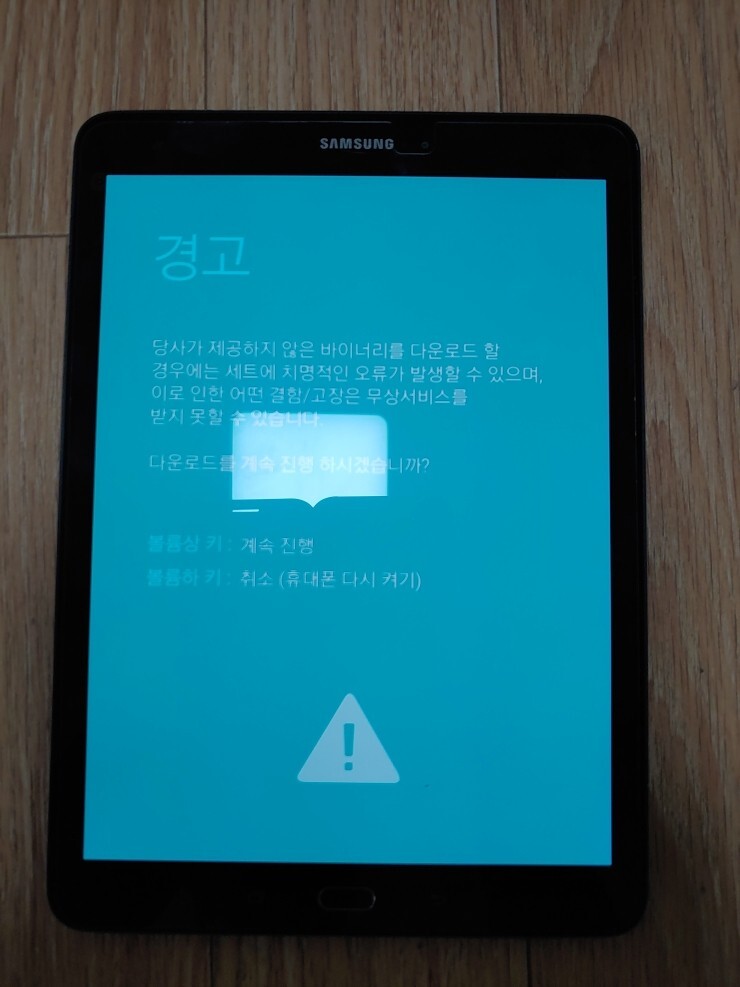
위와같은 경우가 뜨나 우린 진행할거니 볼륨 상키를 누르시고
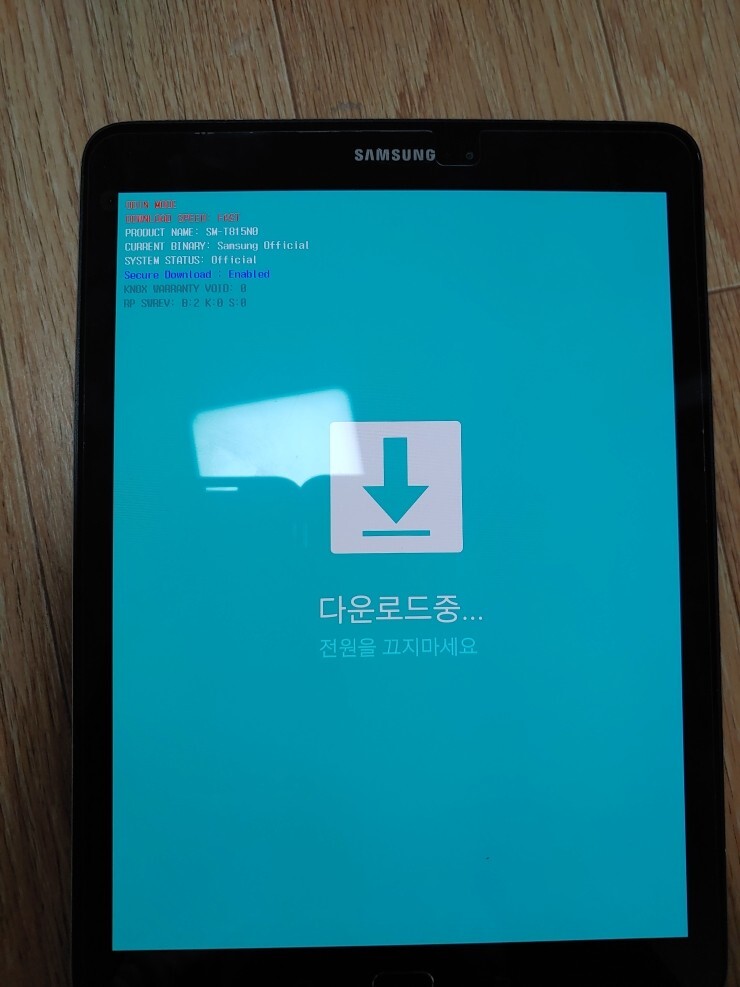
이런 화면이 나올겁니다.
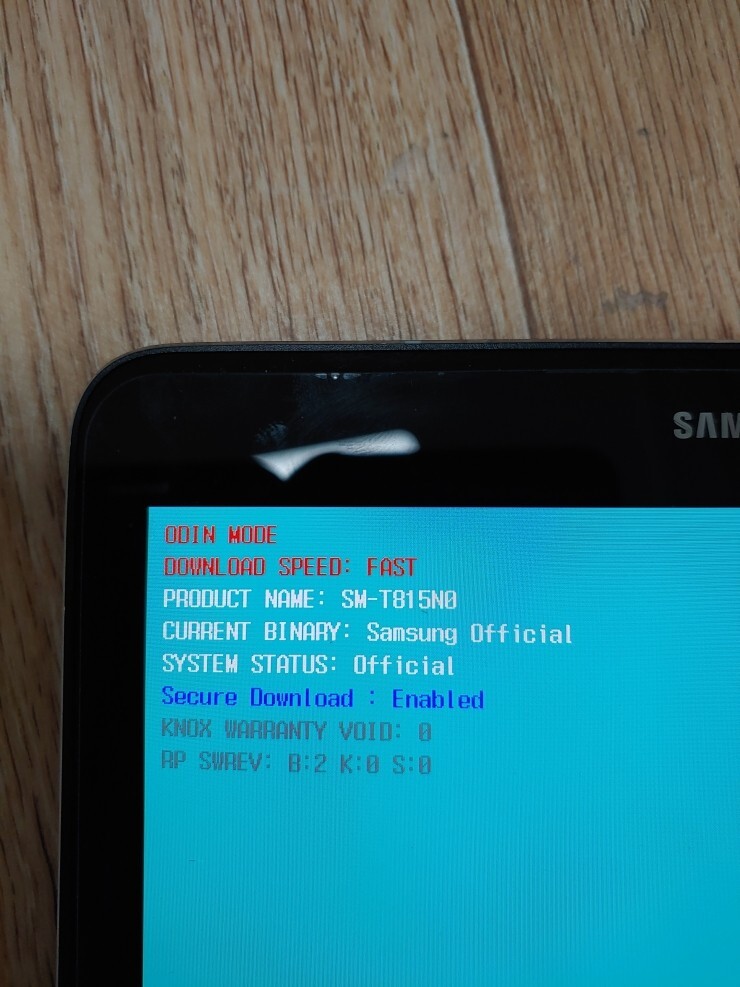
참고로, 완전한 순정상태에서 때묻지 않은 기기들은 위와 같이 Official 상태로 뜹니다.
중고로 샀는데 Official이 아니라 Custom이라구요?
뭐 상관 없습니다. 어차피 커스텀 롬 올리실건데요 뭐.
2. 이 상태에서 기기를 컴퓨터에 USB로 연결합니다.
연결이 불안정하면 기기가 사망할 수 있으니
튼튼한 케이블에, 안정성 있는 단자로 진행하세요.
3. 오딘을 '관리자모드로' 킵니다.
이런 주의사항이 나오는 경우도 있으니
꼭 이 주의사항을 맞춰주세요.
속 편하게 하자면 공장초기화 한번 돌리고 해주시면 좋습니다.
저는 삼성/구글 계정 모두 없었던 상황이라 괜찮습니다.
AP 버튼을 눌러, 아까 모델에 맞게 다운받았던 CF-Auto-Root를 불러옵니다.
그리고 화면 보시면 ID:COM 이라는 곳에 0:[COM숫자] 이라는 글자가 있으면 기기가 연결되어 오딘에서 인식된 상태입니다.
그리고 다른 것은 아무것도 건드리지 마신 후에, Start를 누릅니다.
그럼 오딘에서 플래싱을 시작할건데요, 이 루팅 툴은 용량이 작아서 10초 내외로 작업이 끝날겁니다.
작업이 끝나면 위와 같이 태블릿이 완전 해커가 된 마냥 멋있게 글자가 지나갑니다.
이 지랄 하고나서 다시 자동으로 안드로이드로 부팅할테니 조금만 기다려주세요.
이 화면부터는 USB를 빼셔도 좋습니다.
어지간히 여까지 진행됐으면 루팅이 진행 안되는 경우는 없습니다.
아마 내부가 꼬인 상황이거나 할텐데, 직접 그렇게 내부를 건드리셨으면 제 글을 스텝바이스텝으로 읽지는 않으셨으리라 생각되네요.
4. 컴퓨터에 다시 연결하여 다운받았던 커스텀롬 파일과 GAPPS 파일을 태블릿에 옮겨줍니다.
제 경우는 이 두 파일이었습니다.
그리고 앱을 실행합니다.
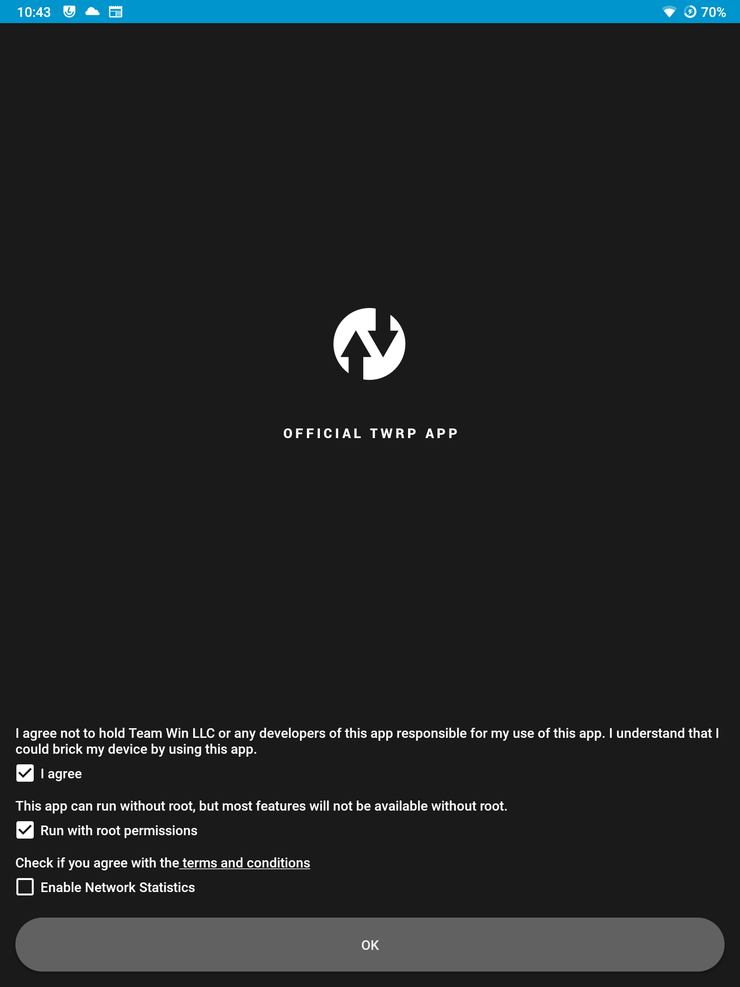
동의 해주시구요.
이때 갑자기 창이 뜨면서 "루트 권한을 주겠다. 허락하겠냐?" 물어보면
허용 또는 Allow를 눌러서 허락해줍시다.
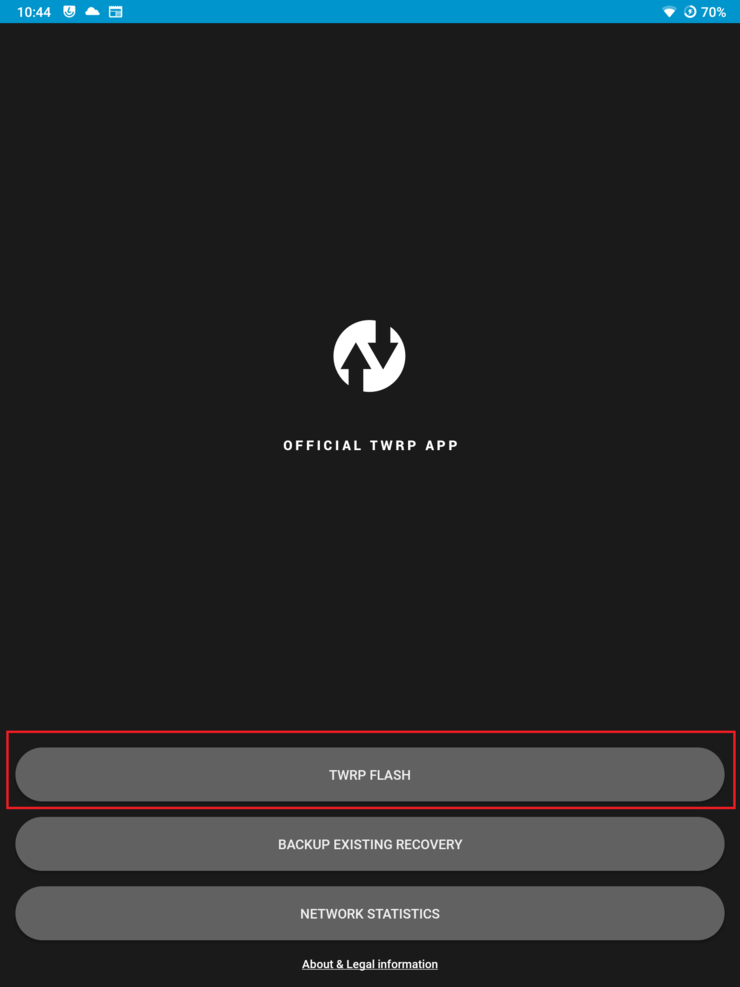
TWRP Flash 버튼을 누르고
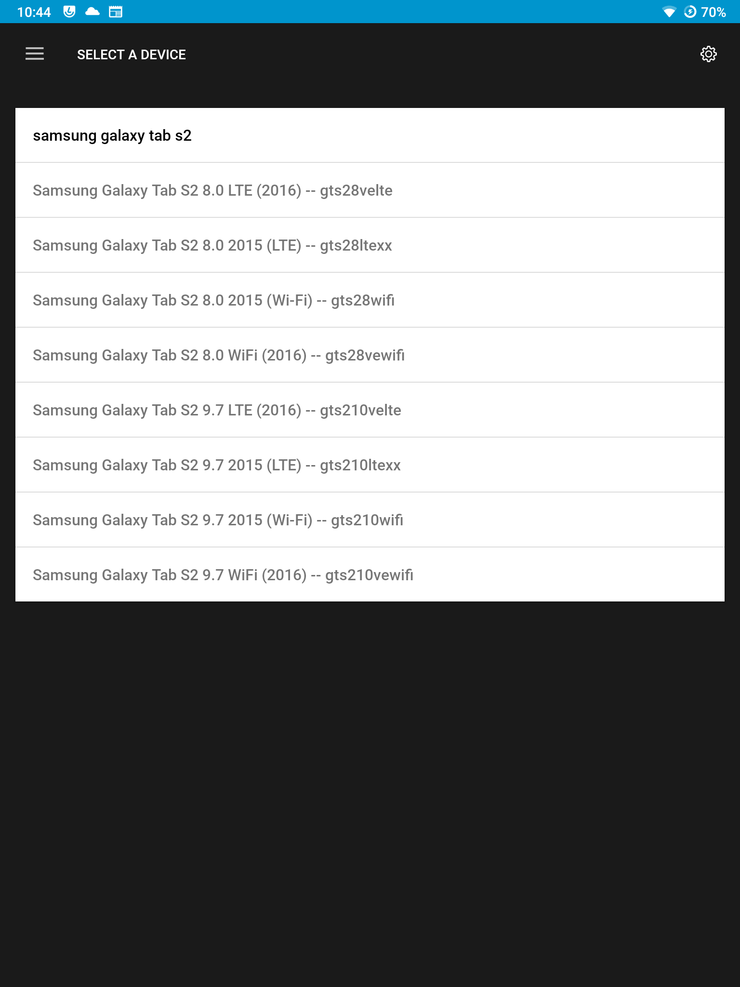
기기에 samsung galaxy tab s2를 입력하면 여러가지가 나옵니다.
거기서 'Samsung Galaxy Tab S2 9.7 2015 (LTE) -- gts210ltexx' 를 눌러줍니다.
우리의 모델인 SM-T815 모델은 위에 해당합니다.
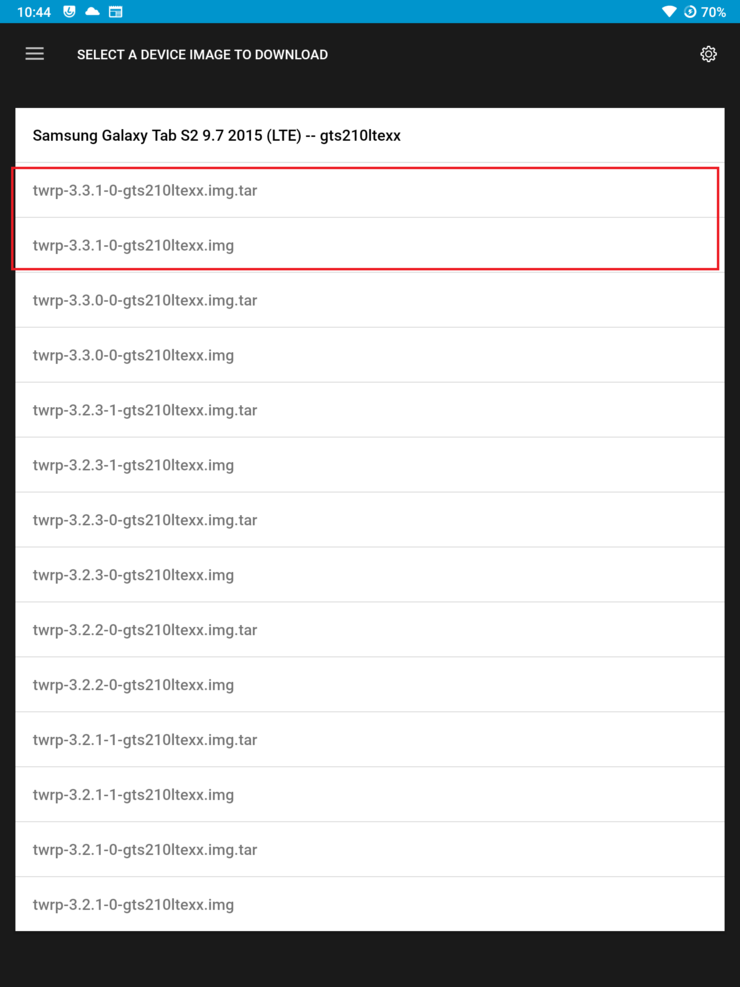
다운받으실 TWRP 이미지는 둘 중 아무거나 해주시구요
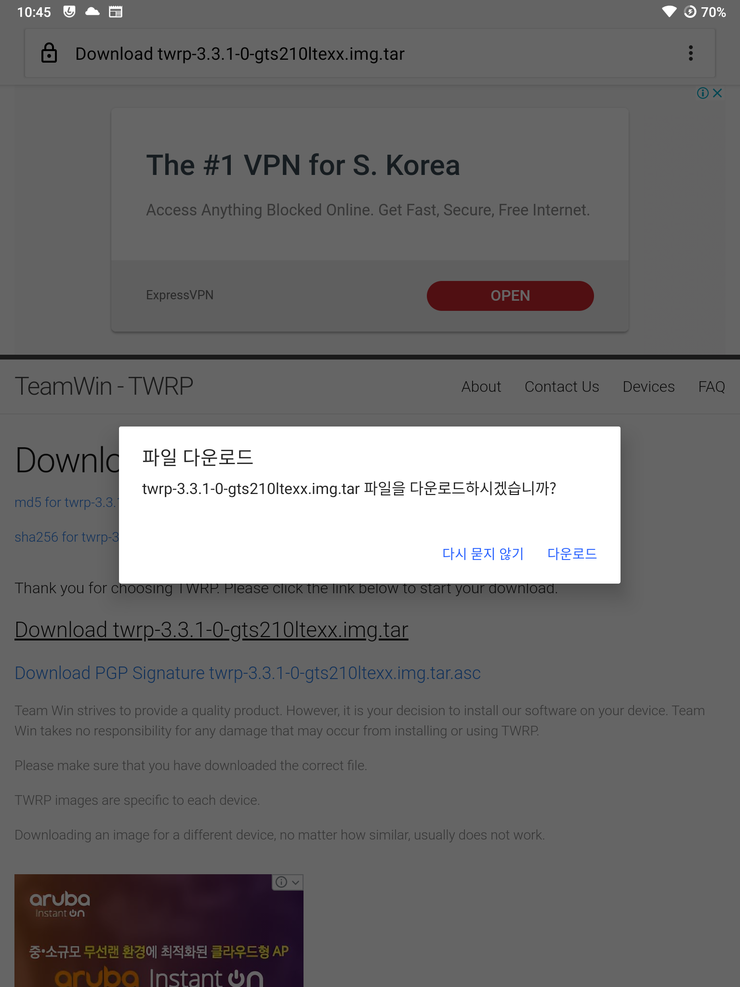
버튼을 누르면 인터넷 창이 뜨며 다운로드를 진행합니다.
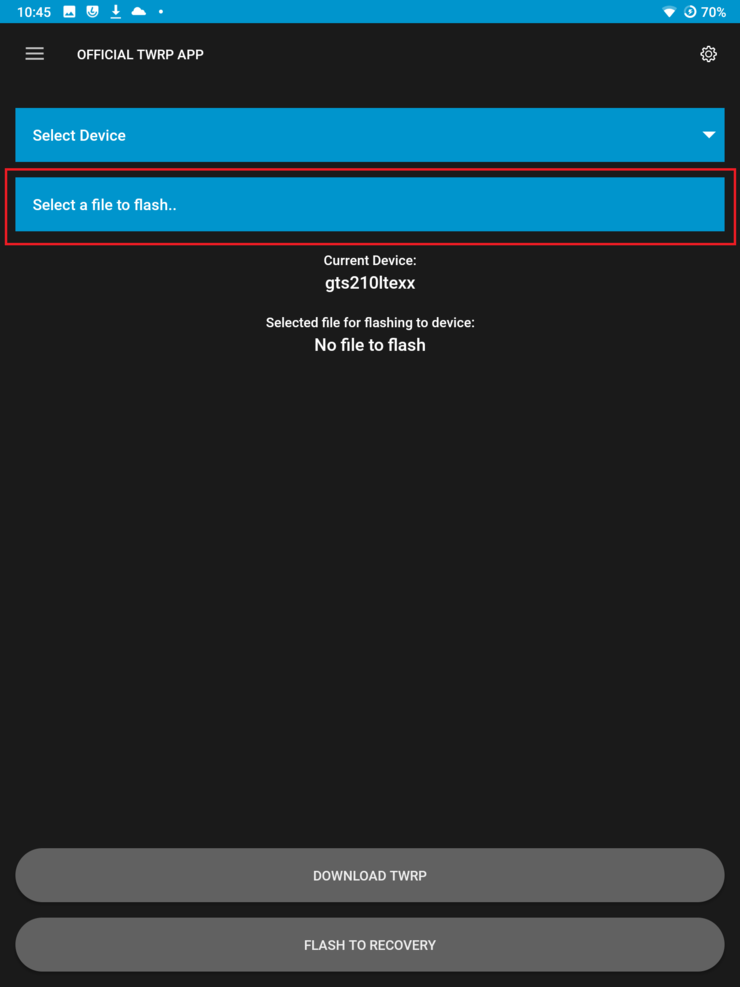
다운로드가 완료되었다면
플래시 할 파일을 선택해줍니다.
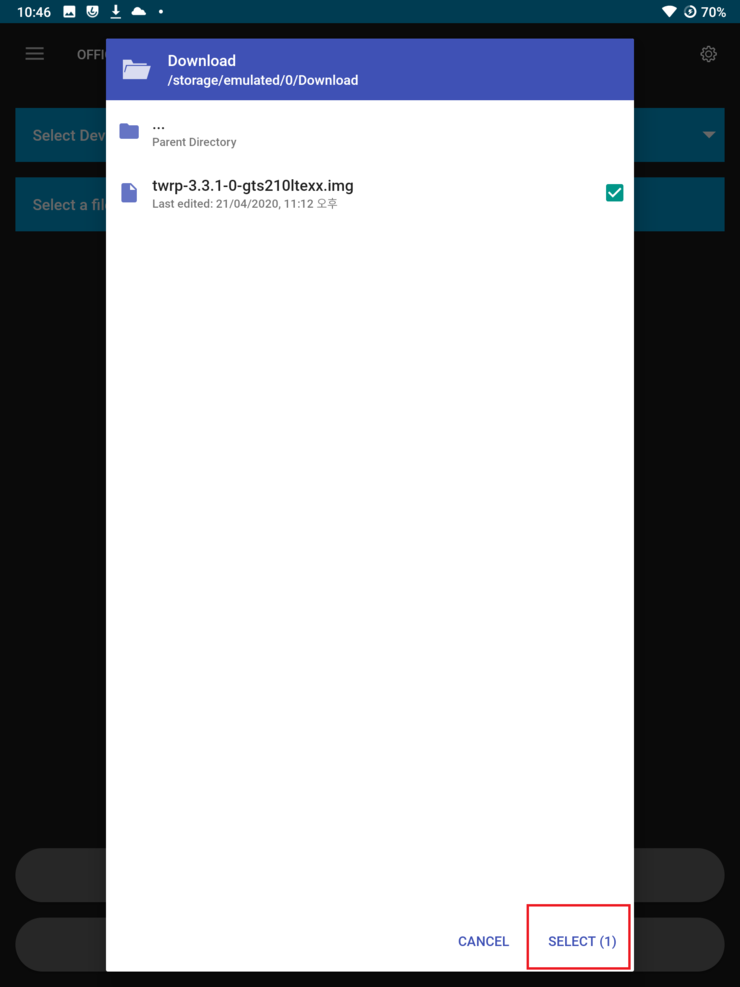
Download 폴더에 저장되어있는 TWRP 이미지를 사용해서
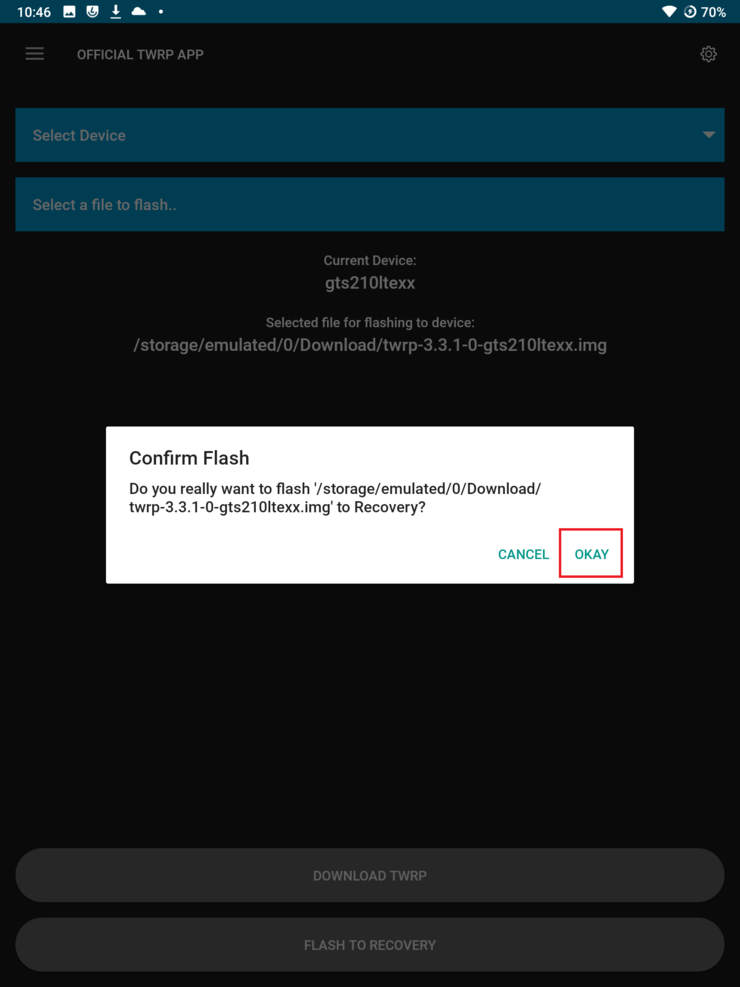
OKAY를 눌러주신 후
맨 밑에 FLASH TO RECOVERY라는 커다란 버튼을 누르시면 플래싱이 완료됩니다.
6. 리커버리에서 System, data, cache, dalvik cache를 지워줍니다.
리커버리로 진입하면 TWRP가 반겨줄겁니다.
리커버리 진입법은, 전원을 종료하신 후 홈버튼 + 볼륨 업 + 전원 키를 누르고 계시다가
갤럭시탭 로고가 뜨면 버튼을 놓아주시면, 자동으로 TWRP 리커버리로 부팅할겁니다.
그 때, Wipe > Advanced Wipe로 들어가셔서 해당하는 파티션들을 지워줍니다.
Internal Storage는 절대 지우지 마세요. 아까 옮겨놓으셨던 롬 파일들이 지워집니다!!!
7. 이후, 롬을 설치합니다.
Install로 들어가 아까 일찌감치 옮겨놓으셨던 롬 파일과 Opengapps 파일을 플래싱 해줍니다.
그리고 cache와 dalvik cache를 날려주고 재부팅합니다.
끝!

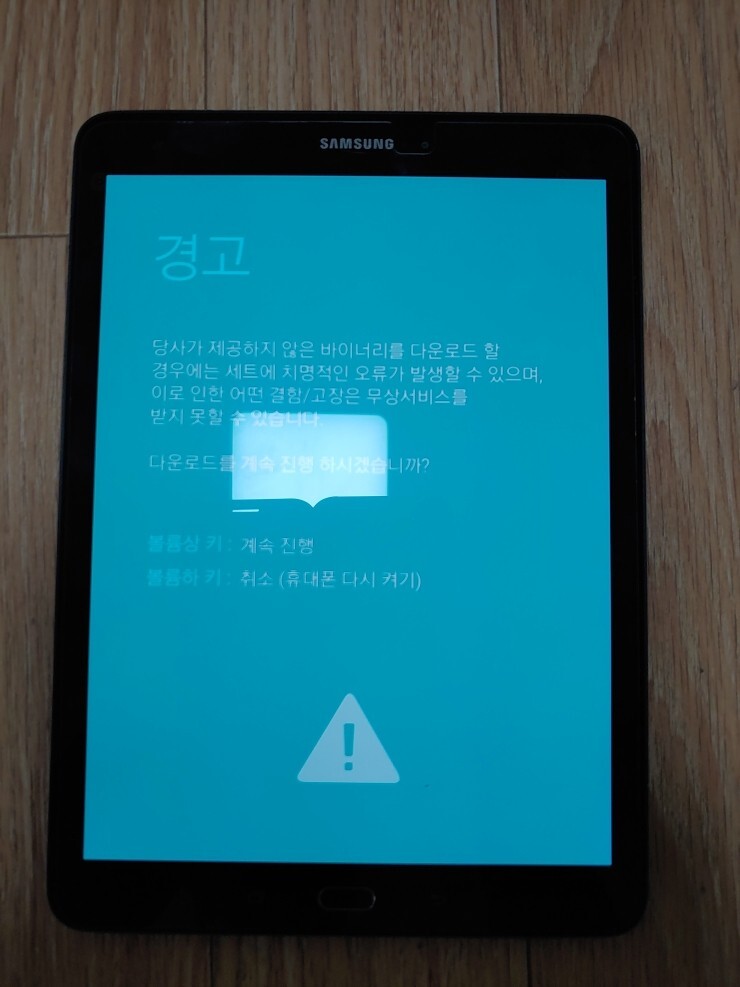
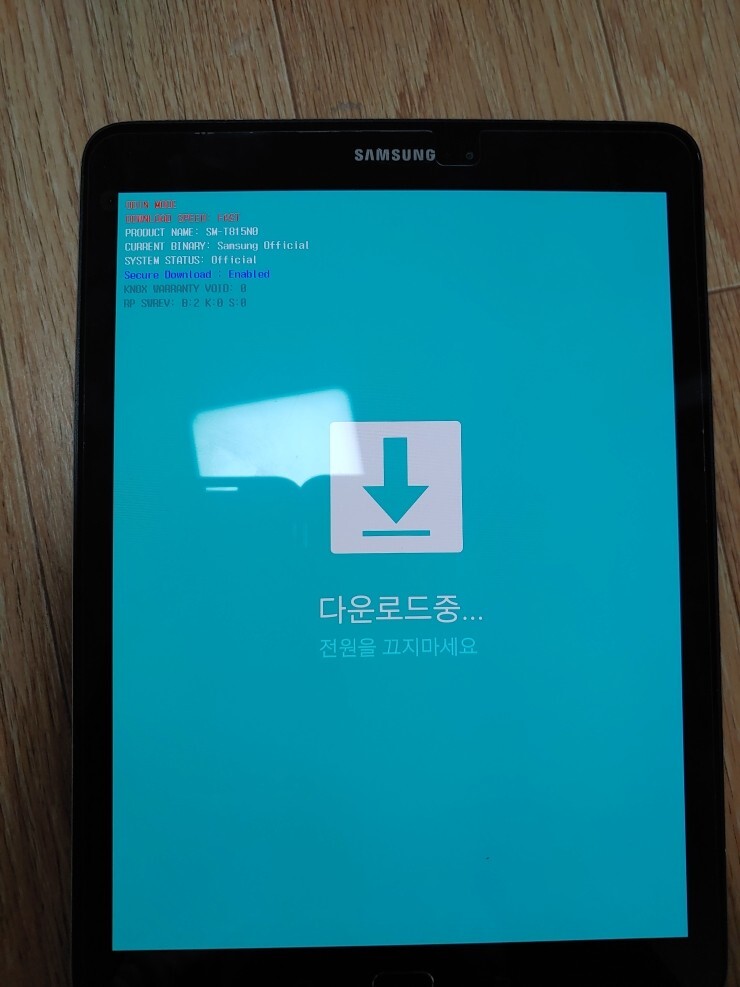
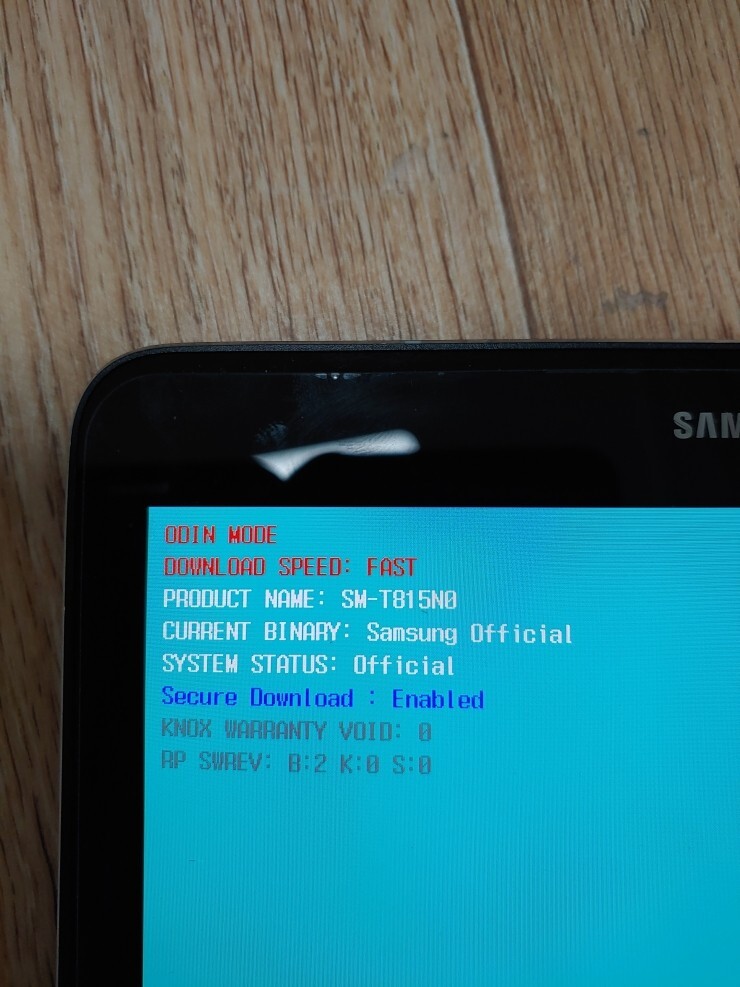
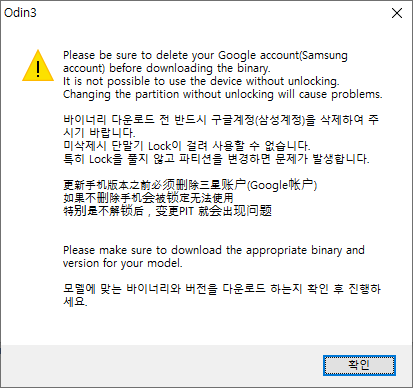
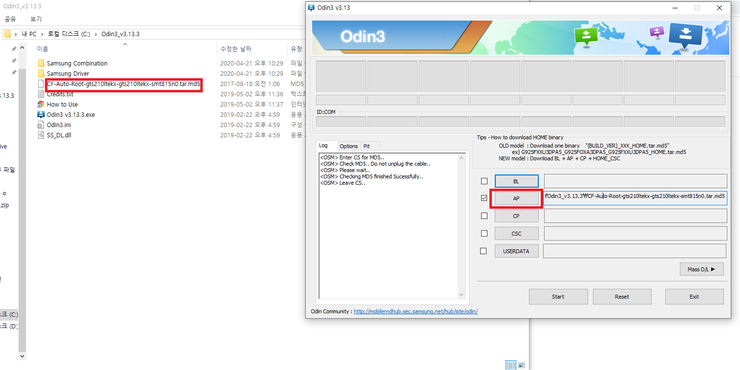
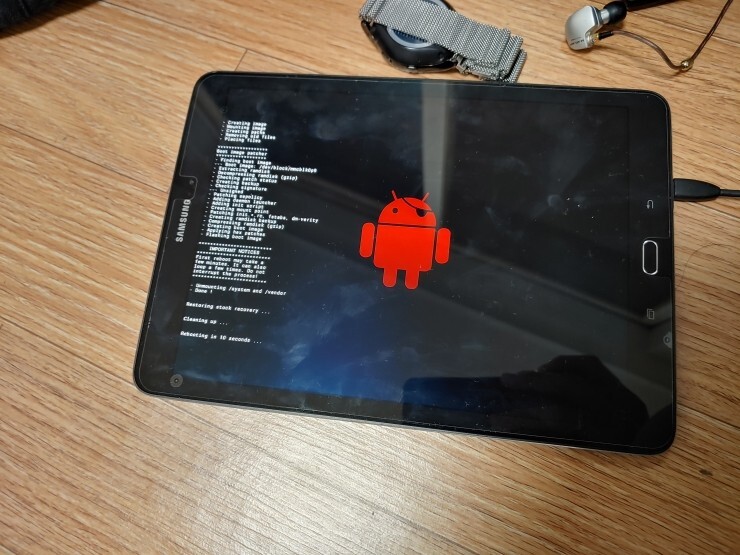

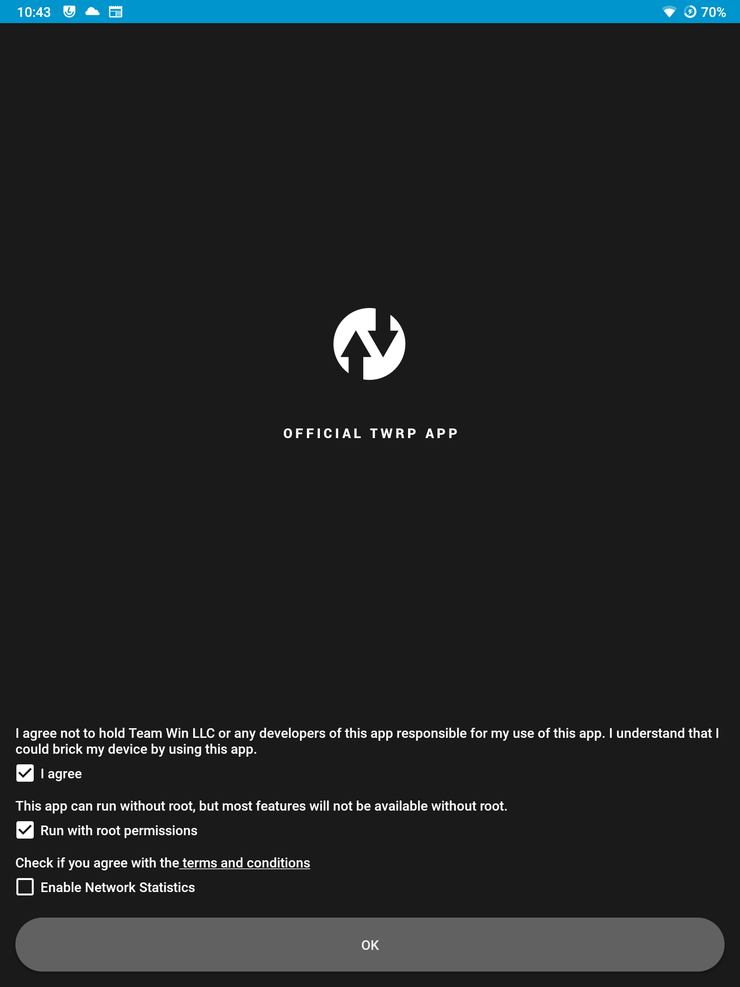
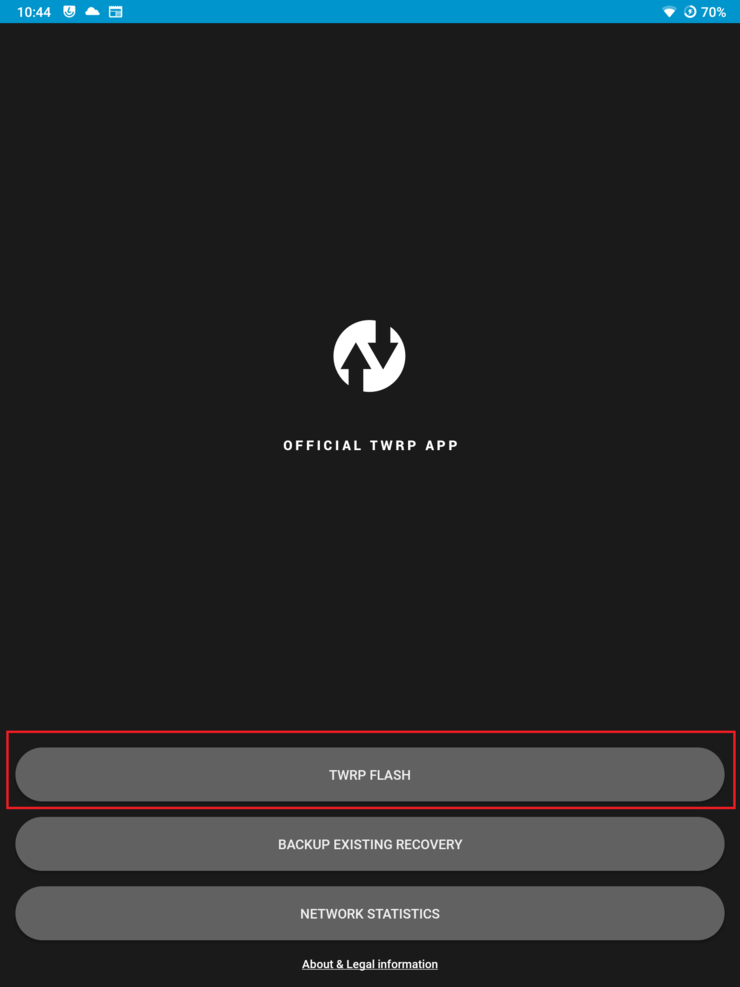
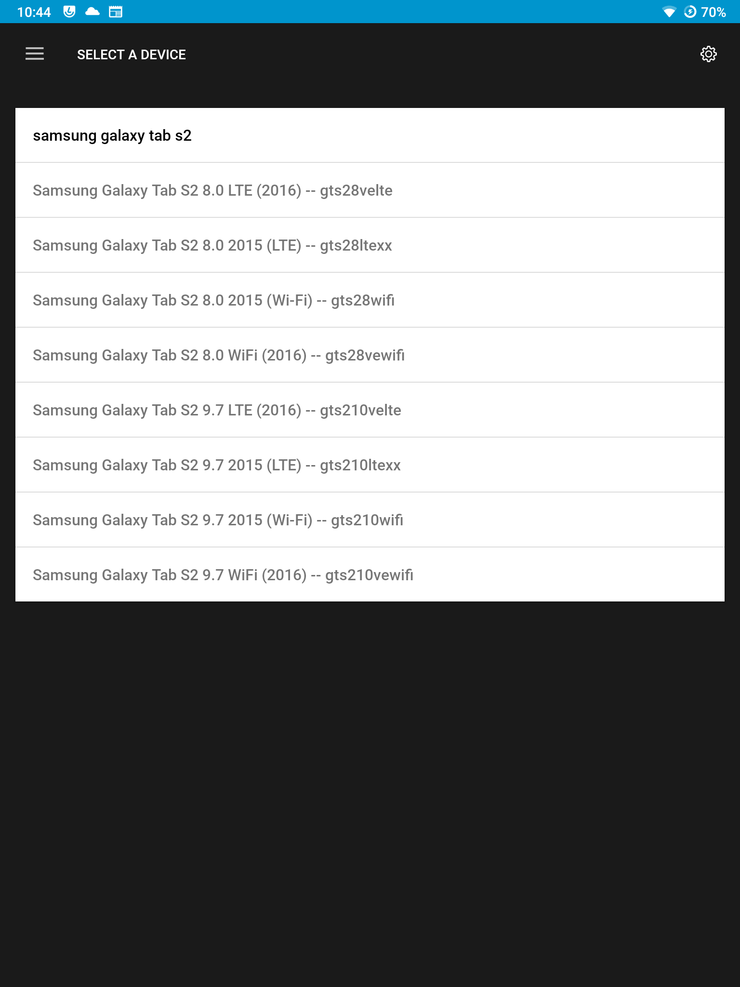
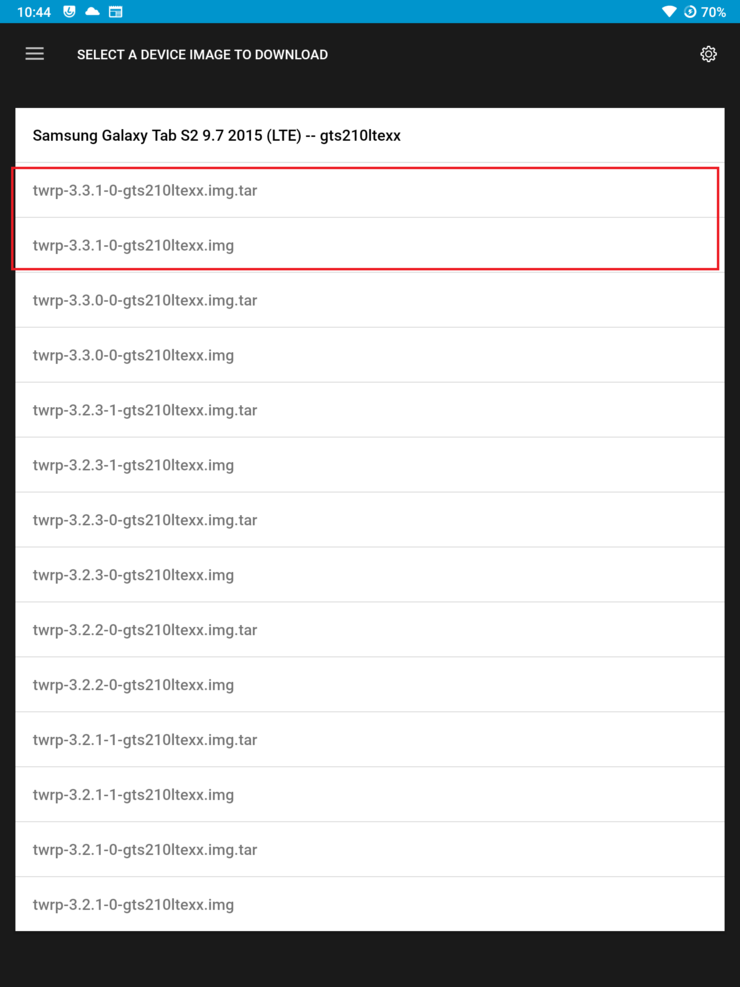
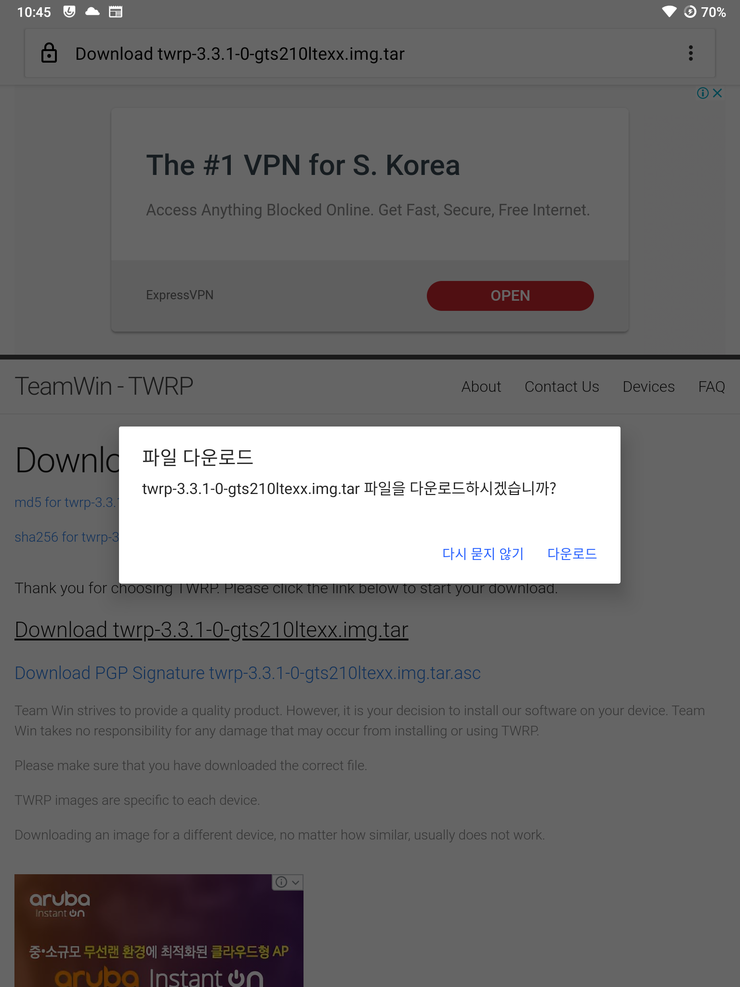
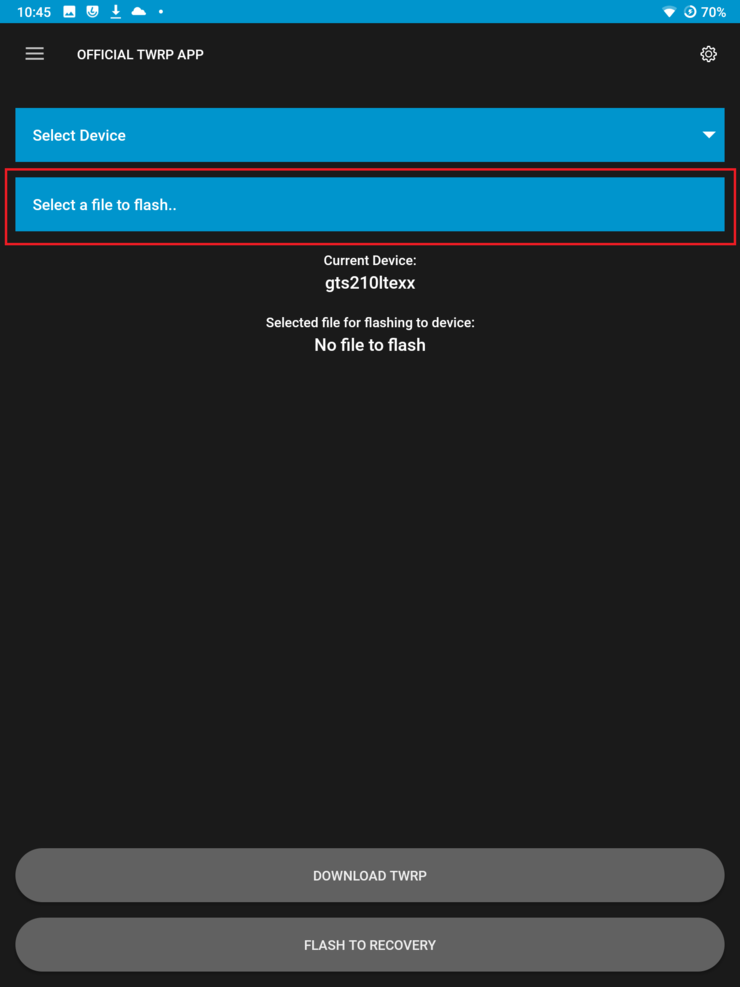
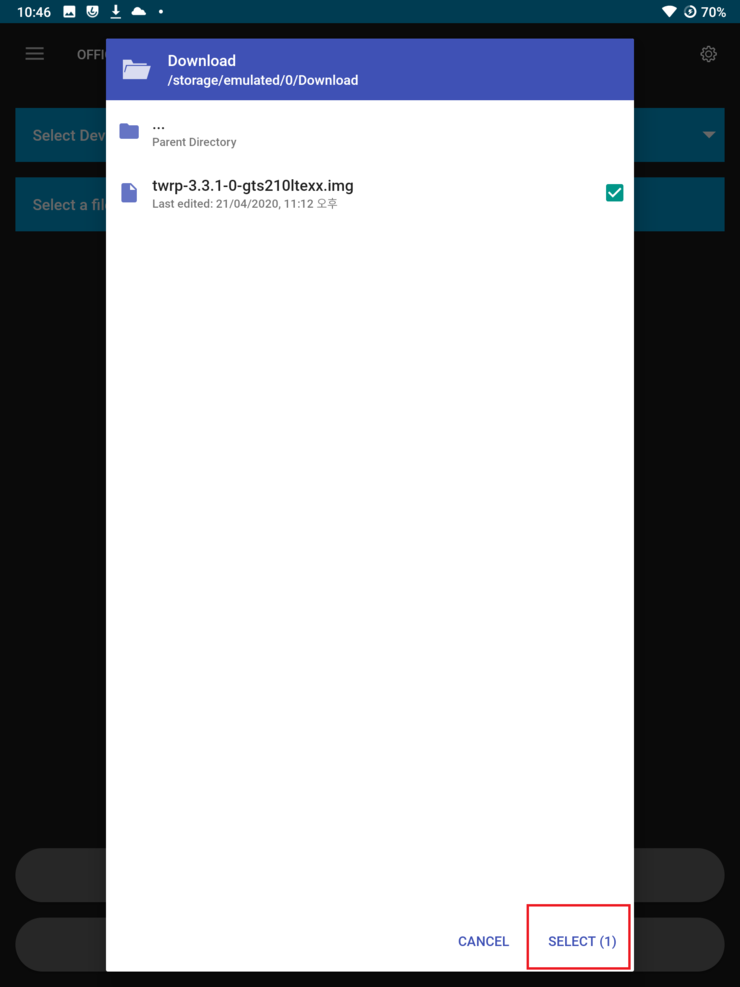
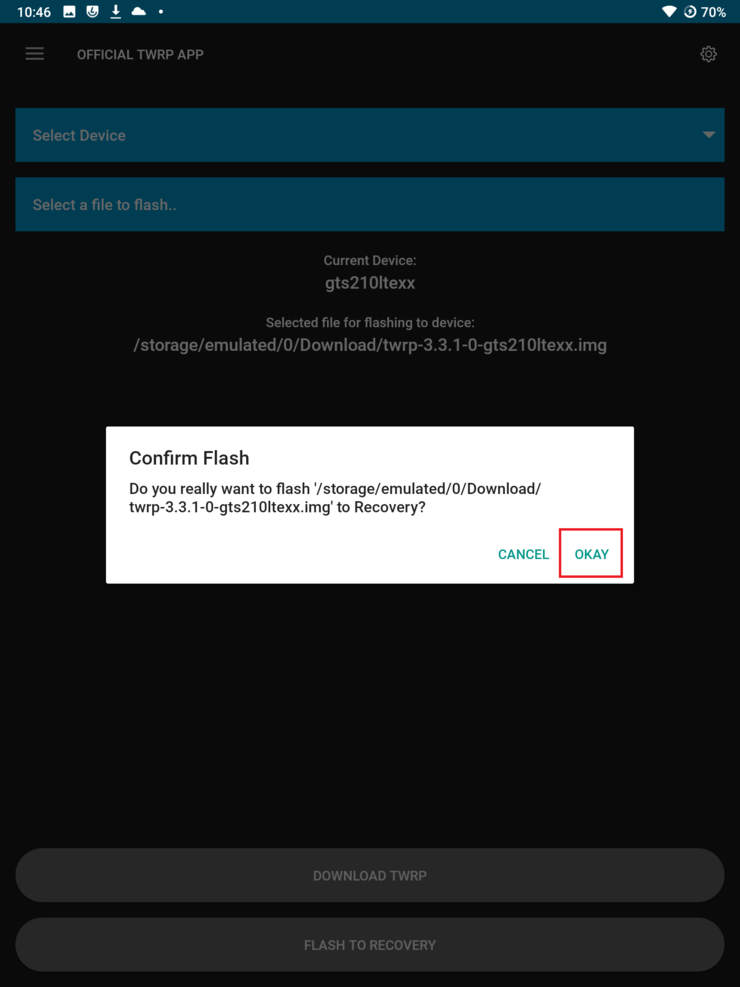
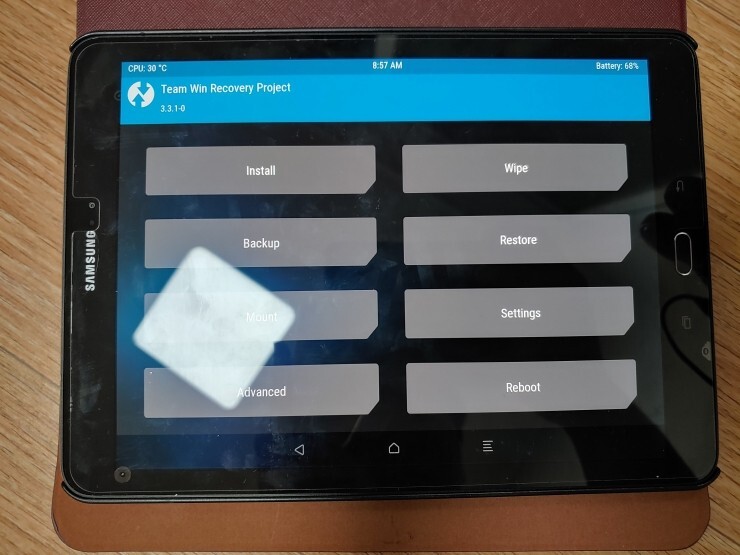

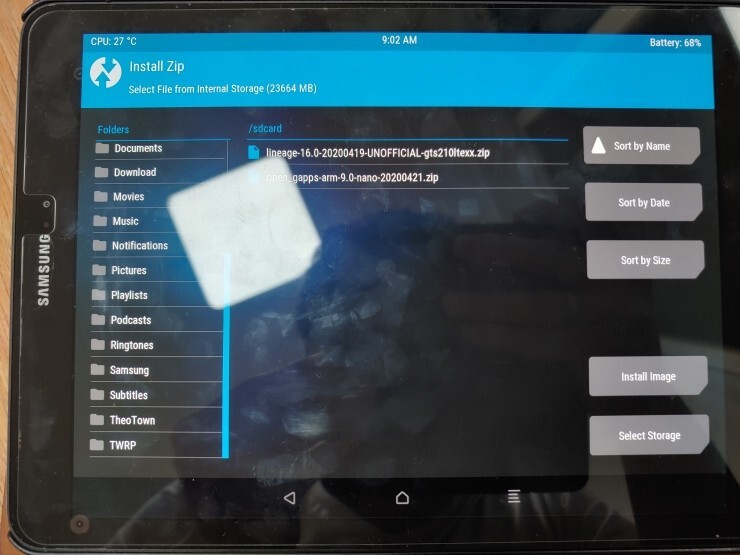







댓글